Il Wi-Fi dual band, dove hai sia una rete wireless a 2.4 GHz che una a 5 GHz che trasmettono dallo stesso router, è praticamente la norma in molti paesi, ma non tutti vogliono o hanno bisogno di due bande Wi-Fi.
Alcuni utenti semplicemente non hanno bisogno di una doppia banda Wi-Fi sulla loro rete, e sono felici di usare solo la banda a 2,4 GHz. Altri hanno preoccupazioni per la salute riguardo al Wi-Fi a 5 GHz, e vogliono disattivare questa banda. In entrambi i casi, è assolutamente possibile farlo, e in questo articolo, ti porteremo passo dopo passo attraverso il processo di disattivazione del Wi-Fi a 5 GHz sul tuo router e l’utilizzo della sola banda a 2,4 GHz.
Ecco i passi molto rapidi per farlo:
- Accedi al tuo router (digita 192.168.0.1 o 192.168.1.1 in qualsiasi browser)
- Inserisci l’admin/password del router
- Controlla il retro del router per i dettagli di accesso
- Trova le impostazioni Wireless/Wi-Fi
- Trova le impostazioni per le bande Wi-Fi
- Seleziona e disattiva la banda a 5 GHz
Li copriremo più in dettaglio qui di seguito.
Un sacco di utenti internet non tecnici potrebbero essere intimiditi dalla prospettiva di entrare nei router e cambiare le impostazioni, ma non è davvero così difficile, e tutto ciò che serve per farlo è di solito su un adesivo sul retro del router.
Inoltre, anche se è vero che le marche di router variano in termini di impostazioni e interfacce, il processo generale è ancora abbastanza simile, e cercheremo di coprire tutti i diversi modi in cui questa impostazione è gestita e visualizzata all’interno dei router per tenere conto dei diversi ISP e dei diversi modelli di router.
Passo #1 – Trovare i dettagli di accesso al tuo router
Se hai accesso diretto al tuo router, questo è facile. Di solito c’è un adesivo sul retro che riporta l’IP di accesso al router, nome utente e la password. Trovali e annotali tutti; sarà qualcosa di simile a questo:
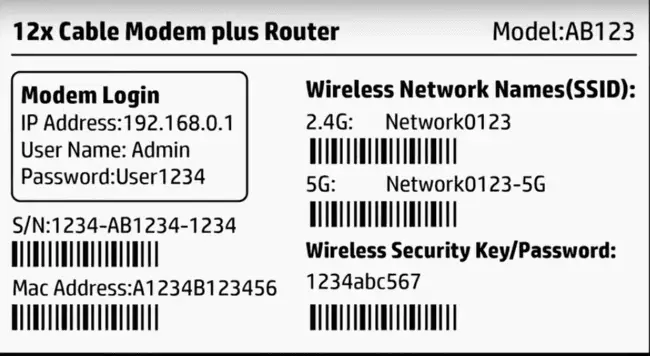
Se non hai accesso diretto al router, allora puoi cercare su Google la marca e il modello del tuo router, se lo conosci, o forse il tuo ISP e il router, e dovrebbe essere possibile trovare il login e la password di amministrazione del router, a patto che non siano stati cambiati dai valori predefiniti. Se sono stati cambiati, allora dovrai ottenere i dettagli dalla persona che li conosce o fare un reset completo del router per riportare tutti i dettagli di login/password ai valori di default.
In ogni caso, l’IP di login del router è solitamente 192.168.0.1, 192.168.1.1 o 192.168.1.254 in Nord America ed Europa, anche se può variare.
Qui ci sono dei link ad alcune credenziali di accesso predefinite comunemente usate per i popolari ISP italiani:
- Telecom Italia/TIM – IP di accesso spesso 192.168.1.1; Aiuto video qui
- Fastweb
- Vodafone – IP di accesso spesso 192.168.1.1; Aiuto video qui
Passo #2 – Accedere al router
Una volta ottenuti i dettagli di accesso, devi solo trovare un qualsiasi dispositivo con un browser internet e procedere come segue:
- Accedi al tuo router, usando l’IP di accesso/nome utente/password che hai trovato nel passo #1. Inizia digitando l’IP di accesso nella barra degli indirizzi di qualsiasi browser. Il login del router è spesso 192.168.0.1, 192.168.1.1 o 192.168.1.254 o potrebbe essere qualcosa di diverso. Controlla l’adesivo sul retro del tuo router.
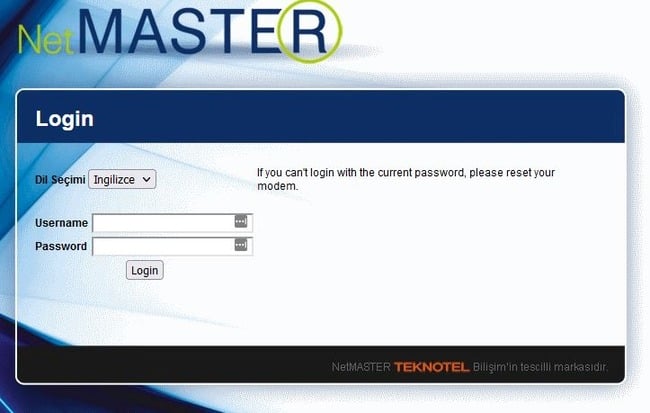
- Una volta inserito l’IP di accesso corretto, dovrebbe apparire una coppia di caselle di nome utente/password. Digita il nome utente e la password – di nuovo saranno sul router da qualche parte o online.
Passo #3 – Trovare e disattivare le impostazioni Wi-Fi a 5 GHz
Questo è il punto in cui le strutture dei menu dei router iniziano a divergere un po’ a seconda della marca e del modello, quindi non c’è un unico insieme di passi di menu per procedere, dato che ci sono così tanti router diversi. Ma fondamentalmente, stai cercando un’opzione all’interno di Wireless Settings per disabilitare la banda Wi-Fi a 5 GHz, o disabilitare Dual Band.
Una volta loggato nel tuo router, stai cercando Wireless Settings, Wi-Fi, o qualcosa di simile. O forse vai su Impostazioni avanzate e poi su Wireless
Ecco alcuni esempi di come l’impostazione potrebbe essere gestita/visualizzata da diversi router:
Esempio #1 – Potrebbe esserci una levetta/interruttore/opzione da qualche parte per impostare Bande separate/divise su on o off. O potrebbe dire “Usa le bande Wi-Fi a 2.4 GHz e 5 GHz” o qualcosa di simile.
Comunque sia scritto, assicurati che sia impostato su Off, o che la casella per permettere la divisione delle bande Wi-Fi sia deselezionata (NON attivata). Questo dovrebbe spegnere la banda a 5 GHz e lasciare solo la banda a 2.4 GHz in uso.
Come questo (vecchio router Vodafone – Disattivare l’opzione “dividi bande”):
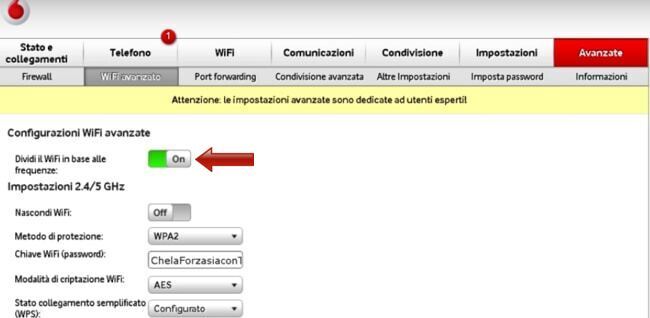
O questo (router FastWeb):
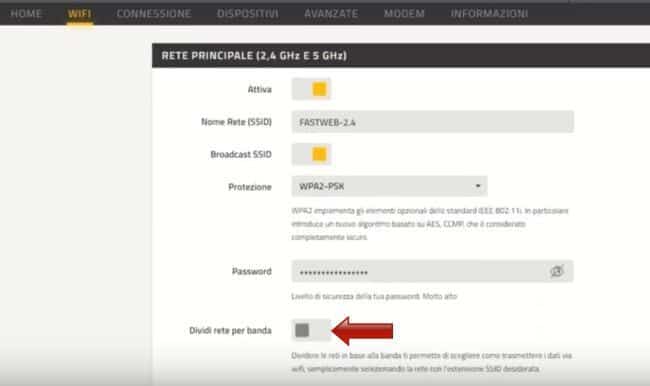
A volte, per disabilitare i 5 GHz potresti dover abilitare rapidamente bande separate/doppie/split per dividerle, e poi spegnere/disabilitare la banda a 5 GHz individualmente. Dovresti quindi usare solo la banda a 2,4 GHz.
Esempio #2 – Altri router potrebbero avere 2 caselle separate per abilitare le bande Wi-Fi 2.4 GHz e 5 GHz. In questo caso, basta assicurarsi che la casella 2.4 GHz sia selezionata e la casella 5 GHz sia deselezionata/disattivata per disabilitare i 5 GHz e usare solo i 2.4 GHz.
Un bell’esempio semplice di questo tipo di menu (router Vodafone più recente – basta disattivare la banda 5 GHz):
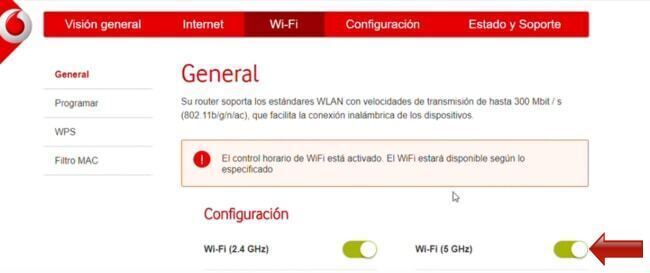
Esempio #3 – Altri router potrebbero avere schede separate sul lato sinistro o sul menu in alto per le impostazioni Wireless a 2.4 GHz e 5 GHz. In questo caso, basta cliccare sulla scheda del menu Wi-Fi a 5 GHz e selezionare Disabilita, mentre ci si assicura che il Wi-Fi a 2,4 GHz sia ancora abilitato.
Come questo (router TIM – vai nel menu Wi-Fi, poi seleziona il menu 5 GHz e disattiva):
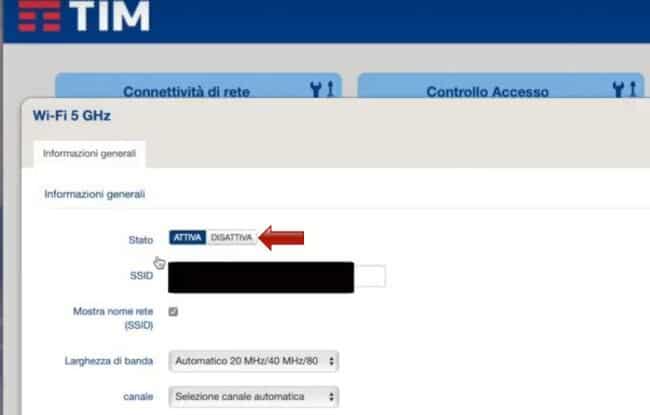
Ecco un altro esempio di questo tipo di menu su un router TP Link (vai nel menu 5 GHz a sinistra e seleziona disattiva (disable)):
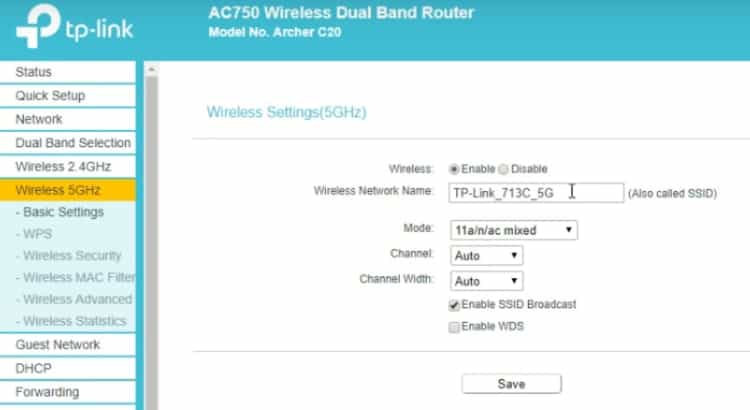
Esempio #4 – Altri router, specialmente quelli più vecchi, potrebbero avere una casella a discesa da qualche parte nelle opzioni, dove è possibile definire “Band” (la banda/tipo di banda) – solo 2.4 GHz, o 2.4 GHz e 5 GHz (dual band). Seleziona l’opzione “2.4 GHz only” (solo 2.4 GHz):
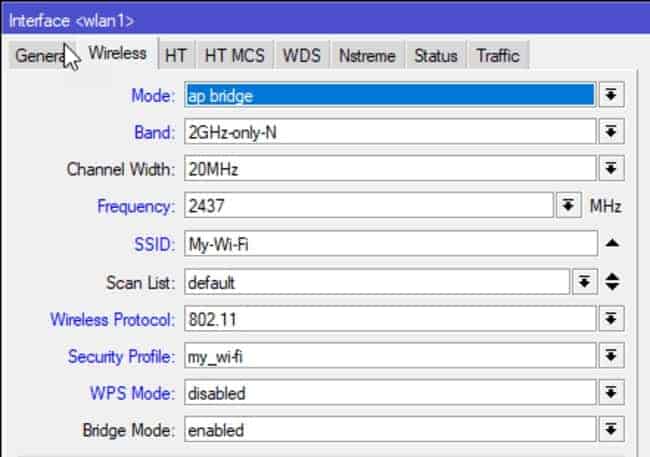
Tutte queste impostazioni sono solo modi diversi di arrivare allo stesso risultato – disabilitare la banda Wi-Fi a 5 GHz – quindi gioca con le impostazioni del tuo router finché non trovi come il tuo router gestisce questa opzione.
